画像が劣化する!?WordPressの画像サイズ設定について

こんにちは、名畑です。
今回はWordPressで画像を貼付けた際、アップロード前より画像が劣化してしまったことはありませんか?
劣化する理由と劣化しない画像を貼付ける方法を紹介いたします。
- 画像が劣化して見える現象
- WordPressのデフォルト設定を確認
- 綺麗に画像を表示させるためには
- おわりに
画像が劣化して見える現象
WordpPressにある機能で画像が自動で縮小され、荒く見えてしまうことがあります。
この機能は使用しているテーマにもよりますが、画像をかなり軽く自動で作成されるため画像が劣化してしまいます。
WordPressのデフォルト設定を確認
どのようなサイズが作成されるのか一度確認してみましょう。
管理者権限でログインします。
設定→メディアで確認することができます。
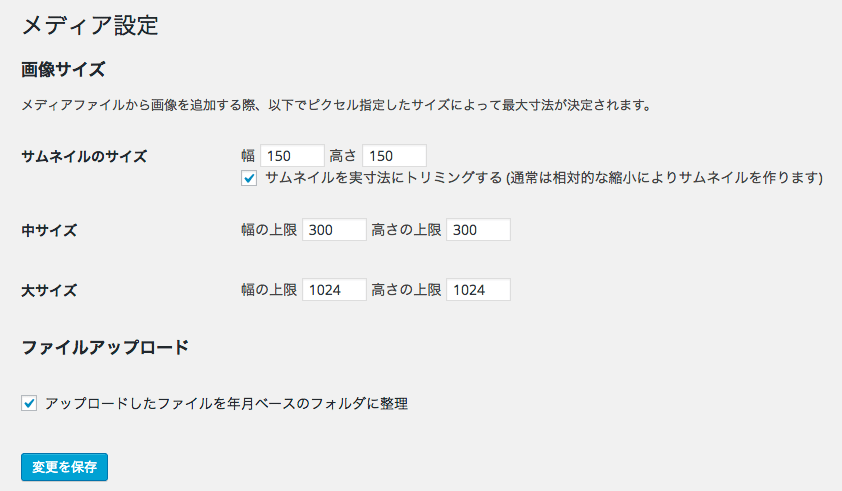
WordPressで画像をアップロードした際は
・原寸のサイズ
・サムネイル画像
・中サイズ
・大サイズ
と4種類作成されます。
これは画像挿入の際にも選べるサイズとなっています。
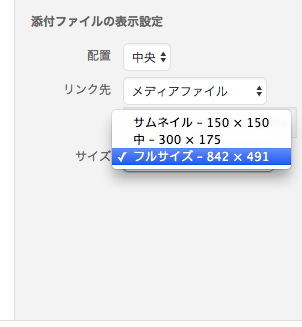 アップロードされる画像が小さいと上記のように大サイズが生成されません。
アップロードされる画像が小さいと上記のように大サイズが生成されません。
原寸のサイズ以外はWordPressが自動で作成されます。
自動で生成される画像サイズは変更できますが、基本使用しませんのでサイズを確認するだけで設定を変えないようにしましょう。
綺麗に画像を表示させるためには
サムネイル画像を綺麗に自動で生成することもできますが、テーマのファイルを触らなければなりません。
1番すぐできる対処方法は適切なサイズで画像を作成し、アップし記事に添付する際に「フルサイズ」を選択するだけです。
WordPressで画像を綺麗に貼付ける方法
https://www.infact1.co.jp/staff_blog/webmarketing/4749/
こちらも参考にしてみてください
適切なサイズは、スマホやデジカメで撮った写真をそのまま使用するのではなく、ブログ用にリサイズして画像を軽くして貼付けましょう。
リサイズすることで画像も軽くなりブログを読んでいる人も、ブログの画像表示が軽くなりストレスと感じません。
サイズはブログ記事内の横幅いっぱいに表示される大きさがオススメです。
アプリやWebのサービスで簡単にリサイズすることができます。
無料で使える!オススメ画像リサイズサービス3選
https://www.infact1.co.jp/staff_blog/webmarketing/35292/
おわりに
WordPressの便利な機能ですが、画像によっては本当は綺麗なはずなのにぼやけて見える…等あるのでまずは画像を見直しましょう。
綺麗な画像が載っている程ブログも読みやすくなりますので、画像の貼付け方にも気をつけて貼るようにしてくださいね。
最新記事 by 名畑かなえ (全て見る)
- Macでzipファイルにパスワードをかけるにはどうすればいいの? - 2023年4月28日
- WordPressを定期的にバージョンアップすることが大切な理由 - 2023年4月18日
- お客様限定|WordPressバージョンアップのお知らせ - 2023年3月3日













